扩大编辑区域步骤1、打开word文档显示如图所示:
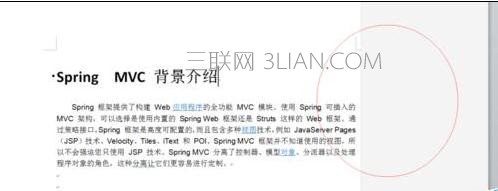
扩大编辑区域步骤2:点击工具栏“审阅”-->“最终状态”
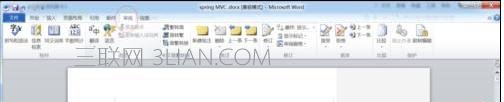
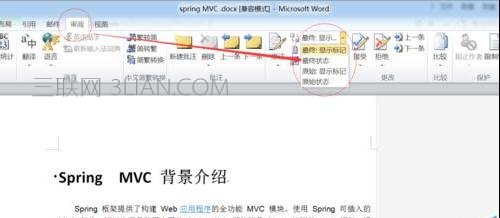
扩大编辑区域步骤3:点击“接受”的下拉菜单选择“接受全部修订”。

扩大编辑区域步骤4:右侧灰色不可编辑区域已去掉,结果如图所示:

扩大编辑区域步骤1、打开word文档显示如图所示:
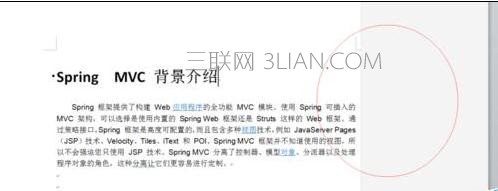
扩大编辑区域步骤2:点击工具栏“审阅”-->“最终状态”
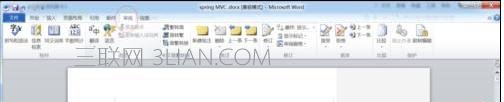
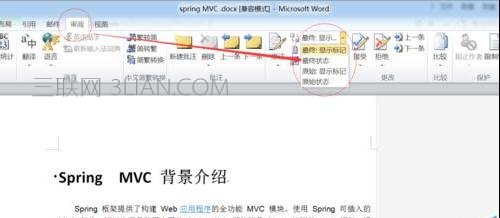
扩大编辑区域步骤3:点击“接受”的下拉菜单选择“接受全部修订”。

扩大编辑区域步骤4:右侧灰色不可编辑区域已去掉,结果如图所示:


手机看新闻
微信扫描关注